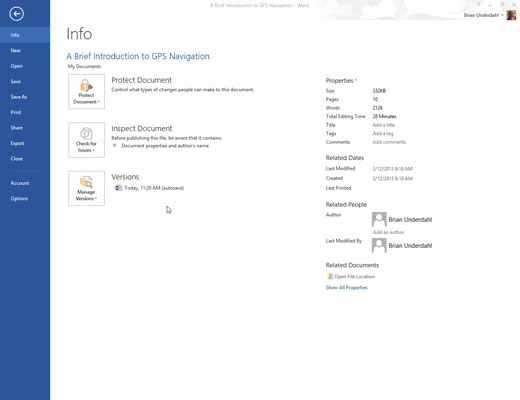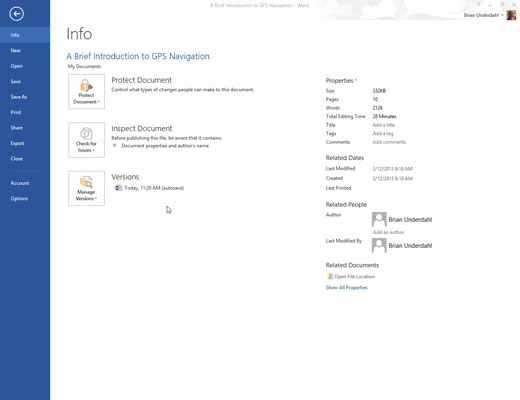
Välj kommandot Alternativ från menyn på fliken Arkiv.
Fönstret för Word-alternativ visas.

Välj Korrektur.
Det här alternativet kommer att finnas på vänster sida av fönstret.

Klicka på knappen Kontrollera dokument igen.
En varningsdialogruta visas som påminner dig om vad du ska göra.
Klicka på knappen Kontrollera dokument igen.
En varningsdialogruta visas som påminner dig om vad du ska göra.

Klicka på knappen Ja.
Allt du har sagt till Word att ignorera när du korrekturläser ditt dokument ignoreras nu. Det är kommandot ignorera-ignorera!

Klicka på OK-knappen för att återgå till ditt dokument.
Genom att följa dessa steg leder du Word till att ta bort inte bara alla tidigare ignorerade ord utan även alla grammatiska fel som du har valt att ignorera. Du har inget sätt att ångra det här kommandot, så tänk på det innan du gör det.
Stegen för att ångra kommandot Ignorera allt påverkar endast det aktuella dokumentet. Kommandot Ignorera allt påverkar endast det aktuella dokumentet.